ビデオを逆検索する方法
公開: 2022-06-08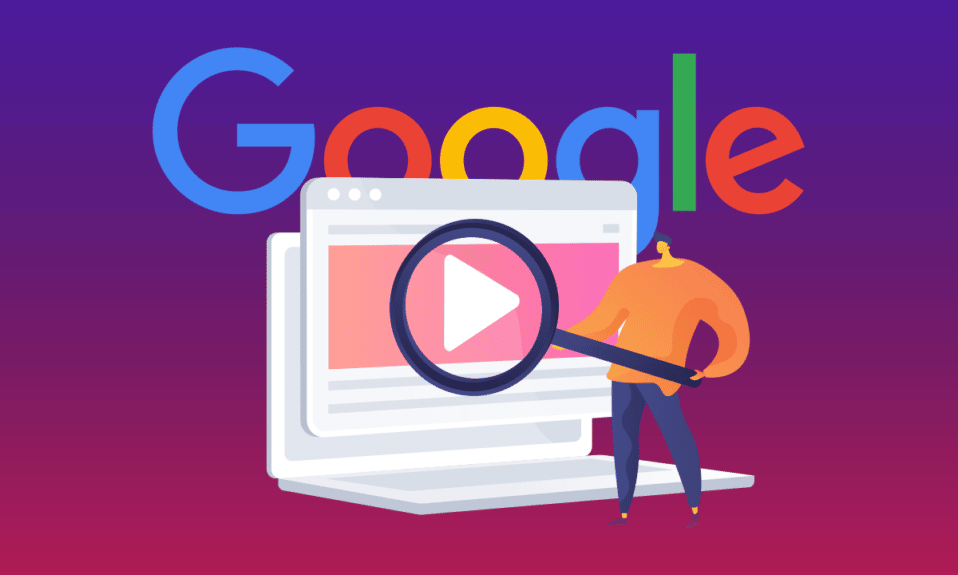
インターネットで価値のある、または面白いビデオを見たとき、それがどこから来たのかを追跡したことがありますか? これらの現代では、その起源を見つけるためのより多くの方法があります。 Googleで逆検索を使用すると、面白い動画や価値のある動画のソースを簡単に見つけることができます。 逆検索は、画像や動画の出所を簡単に見つけることができる優れた機能です。 Googleで動画を逆検索する方法を説明する完璧なガイドをお届けします。 だから、読み続けてください!
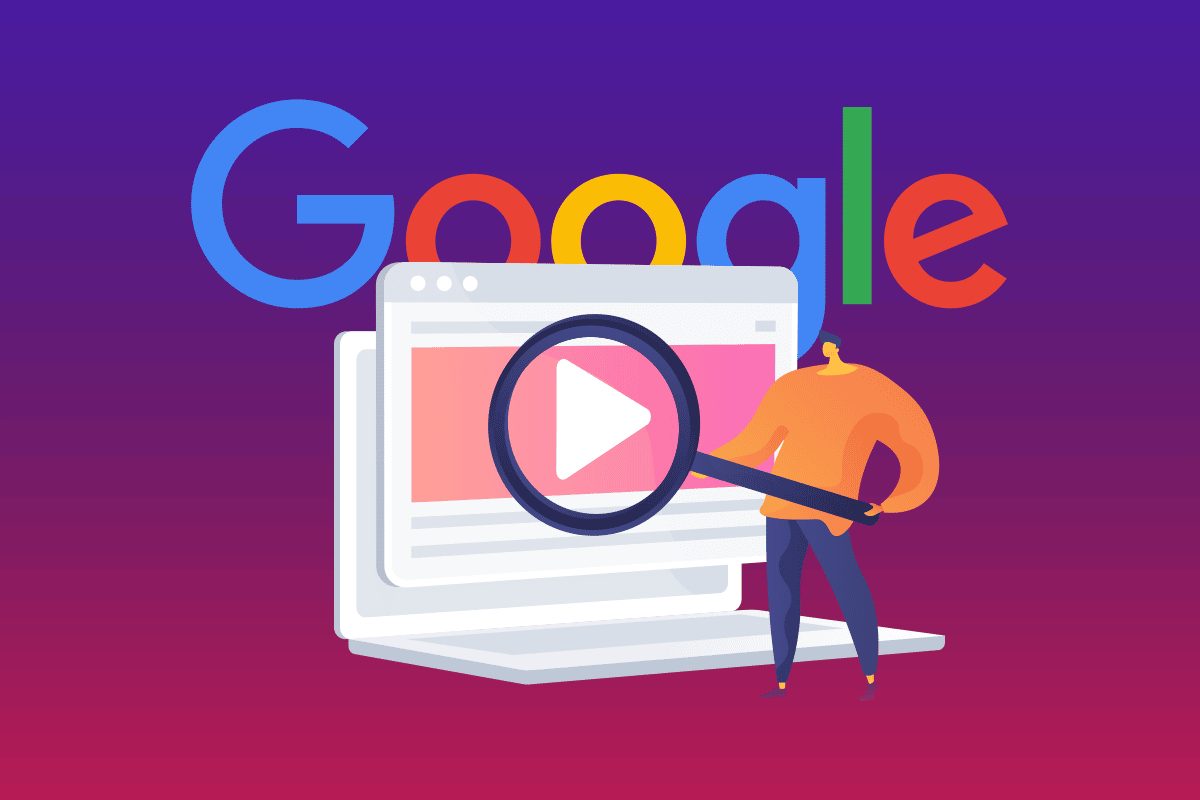
コンテンツ
- ビデオを逆検索する方法
- リバースビデオ検索を使用する目的
- なぜ逆ビデオ検索を行うことを学ぶのは難しいのですか?
- 方法1:Androidの場合
- 方法2:iOSの場合
- Googleでビデオを逆検索する方法
- 方法1:Google画像検索を使用
- 方法2:Androidビジュアル検索を使用
- 方法3:独立したツールを使用
ビデオを逆検索する方法
通常、検索の目的を満たすページまたは結果が見つかるまで、検索エンジンで単語またはキーワードを検索します。 ただし、逆検索で結果を検索する場合、逆検索の実行方法は異なります。検索エンジンを使用して、検索アイテムが表示される各Webページを検索します。
あなたのビデオの色とピクセルは、ウェブページ上で正確または類似のコピーを見つけるためにグーグルと他の同様の検索エンジンによって使用されています。 結果は必ずしも正確ではありませんが、ビデオが最初に表示されるときや、ビデオが繰り返し表示される回数を確認する場合に役立ちます。
リバースビデオ検索を使用する目的
リバースビデオ検索はRVSと略され、ビデオ編集の分野でもリバースビデオ検索のアイデアは並外れています。 ビデオ検索を逆にする方法を学ぶことには多くの利点があります。 いくつかの利点を以下に示します。
- ビジネスオーナーの観点から、Googleで動画を逆検索する方法を知っていることは、クライアントを認証するための大きな利点です。
- 他のユーザーがソーシャルメディアで行った主張は無視できます。 特定の検索エンジンは、プロセス全体で役立ちます。
- あなたが芸術愛好家で、インターネットで素敵な作品を探しているなら、ビデオを逆検索する方法を知っていると、正しいものを見つけるのに役立ちます。
- 関連性のないトピックについてのインターネット上の簡単な検索も、逆ビデオ検索を使用して簡単に検索できます。 これに加えて、特定のアイデアや物事に関する多くの情報を見つけることができます。
- 理由もなく、本物ではないブランドに関連しないビデオを見る状況にある場合は、ビデオの逆検索を使用して製品のソースを見つけることができます。
- 有名人を検索しているが名前がわからない場合は、Googleで動画を逆検索する方法の戦術が役立ちます。
ビデオコンテンツの実際の使用法を見つける。 あなたがビデオコンテンツクリエーターである場合、逆ビデオ検索はあなたのビデオがウェブサイトに何回現れたかを知るのに役立ちます。 動画のクレジットをリクエストしたり、コンテンツの削除リクエストを送信したりすることもできます
ビデオのフルバージョンを見つけるのに便利です。 RedditやImgurなどの一部のファイル共有サイトでは、表示できる内容にフルサイズの制限がある場合があります。 その場合、あなたがビデオのフルバージョンを探しているなら、あなたはそれを見つけるためにビデオ検索を逆にする方法のテクニックを使うことができます。
なぜ逆ビデオ検索を行うことを学ぶのは難しいのですか?
この世界の他のアイデアのように逆ビデオ検索には長所と短所があります。 理由のいくつかを以下に示します。
- この方法はまだ開始されておらず、それを行うには何年もかかります。 今日、リバースビデオのアイデアは隠されており、これから何を期待できるかは誰にもわかりません。
- 検索結果はあなたが簡単に管理することができます。 ビデオやその他の結果で1つのピクセルが変更されても、結果には表示されません。
- 元のビデオのすべてのフレームは、対応する検索エンジンによってインデックス付けされる必要があります。 このプロセスには多くの時間がかかり、現在のテクノロジーを使用して結果が得られることを保証するものではありません。
- 毎日多数のビデオがインターネットにアップロードされており、これらのビデオはインデックスに登録する必要があります。 これらすべての動画のインデックスを作成するのは非常に難しい作業です。
- このプロセスは技術的には可能ですが、膨大な数のリソースと時間を必要とします。 現在のところ、このプロセスを簡単に行うことはできません。
- 現在の計算能力を使用すると、この種の検索を実行することは困難です。 このアイデアは、量子コンピューティングを使用することで実現できますが、これが可能になるまでにはさらに5年から10年かかります。
このセクションでは、AndroidまたはiOSに関係なく、モバイルでGoogleで動画を逆検索する方法に関する手順を示します。
方法1:Androidの場合
リバースビデオ検索は、Googleレンズアプリを使用してAndroidで実行できます。 Androidデバイスで逆ビデオ検索を行う方法については、以下の手順に従ってください。
1.Playストアを開きます。
2.検索バーでGoogleレンズを検索し、ダウンロードします。
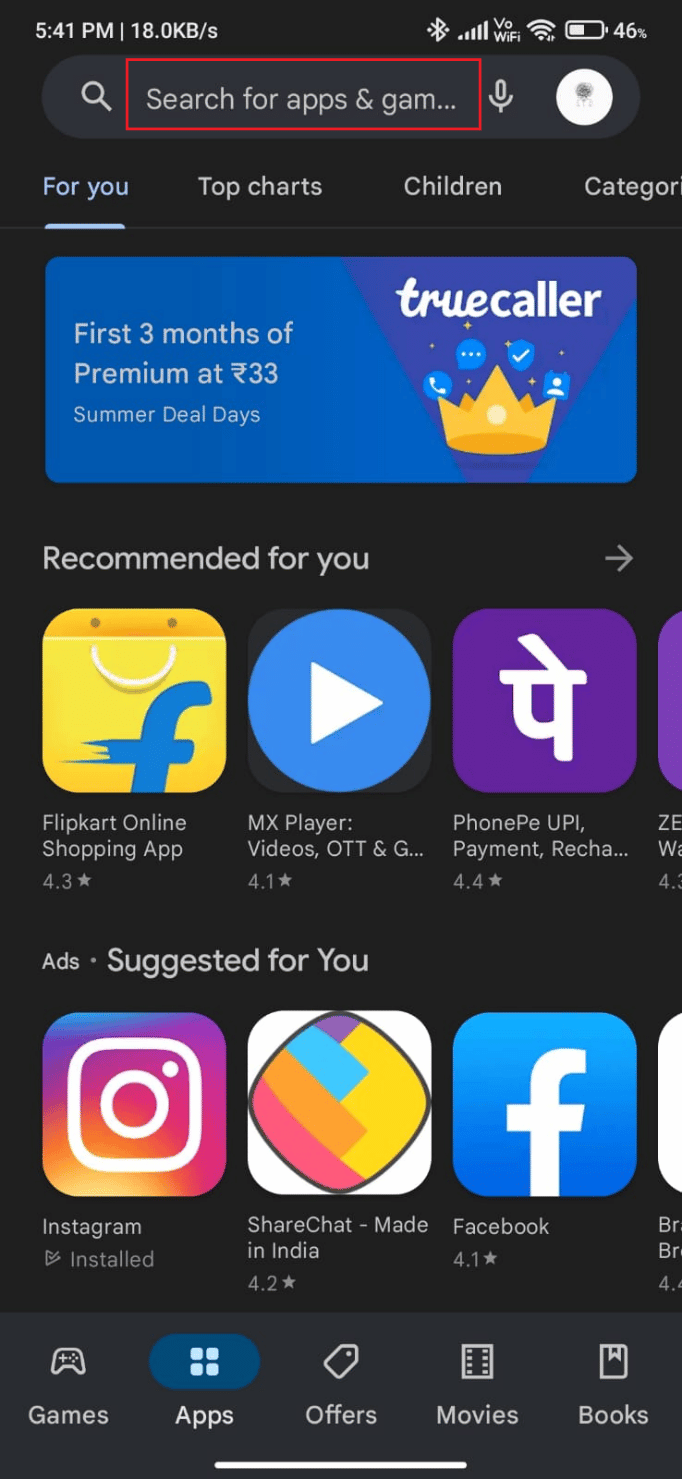
3.インストールされているアプリを開き、シャッターボタンの左側にある画像アイコンをタップします。
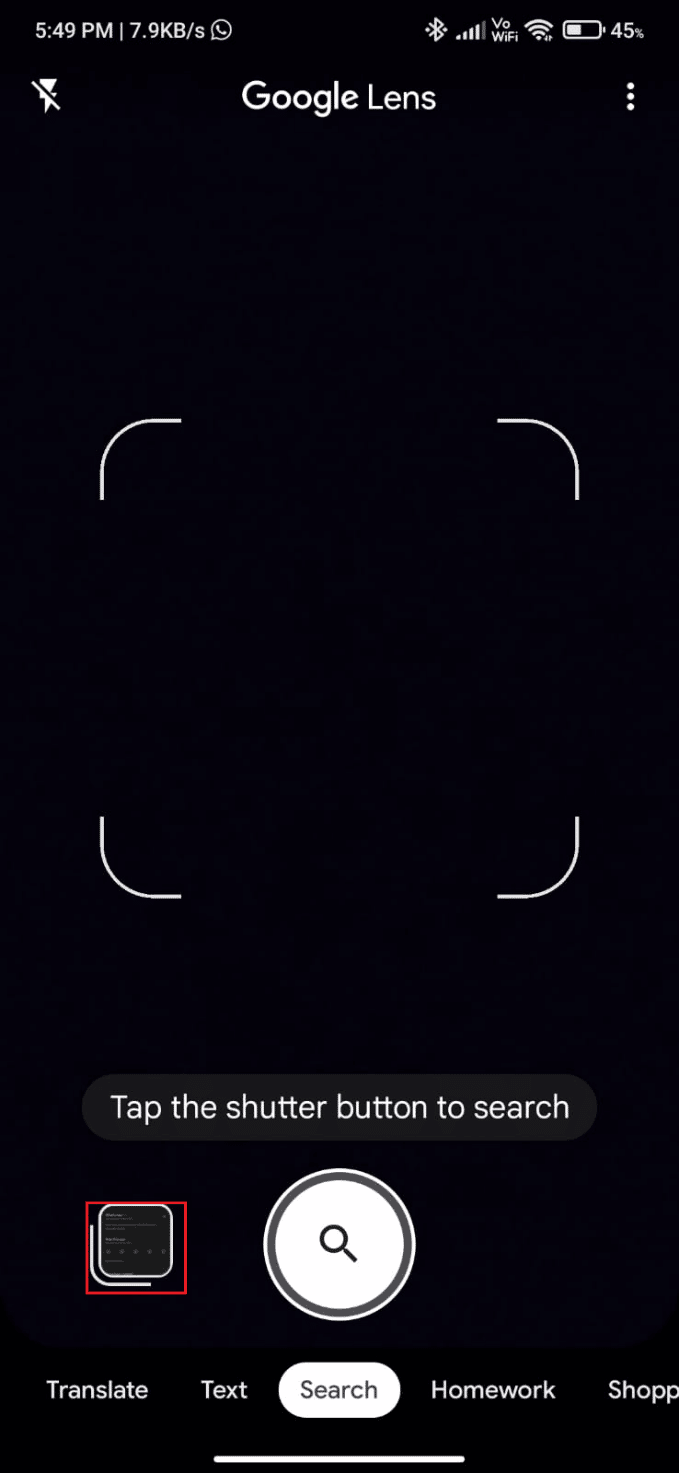
4.逆検索する画像を参照して選択します。 関連する画像とビデオの結果が表示されます。
方法2:iOSの場合
Googleを使用してiOSでビデオ検索を逆にする方法は? 同じことを行うには、以下の手順に従ってください。
1.iPadまたはiPhoneのAppStoreからGoogleアプリをダウンロードします。
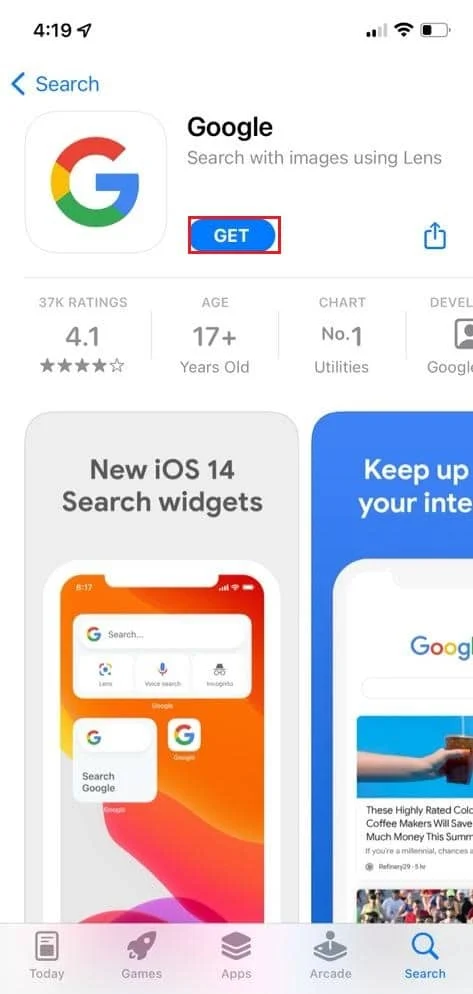
2.インストールされているGoogleアプリを開きます。
3.次に、検索バーにあるGoogleレンズアイコンをタップします。
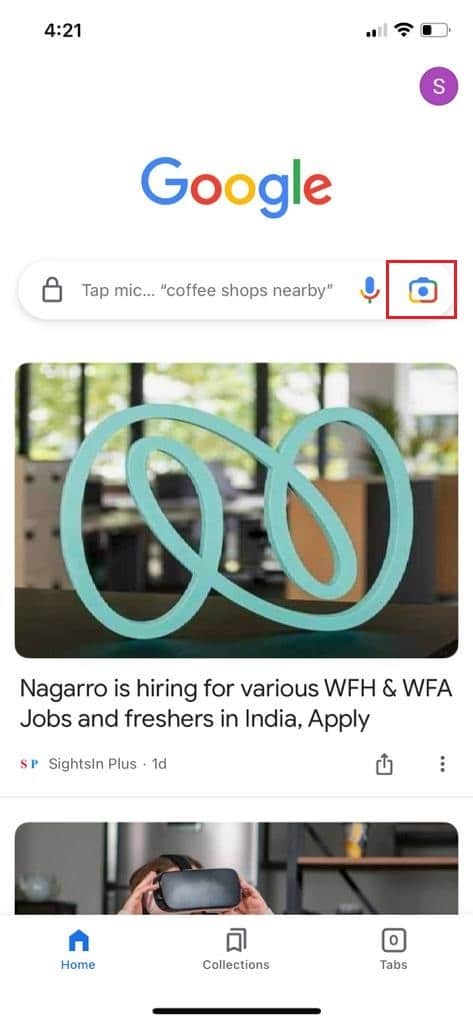
4.これで、写真を撮るか、画像を参照するオプションがあります。 画像の特定の部分または画像全体を選択して、検索方法のオプションを見つけることもできます。 下にスクロールして結果を見つけます。
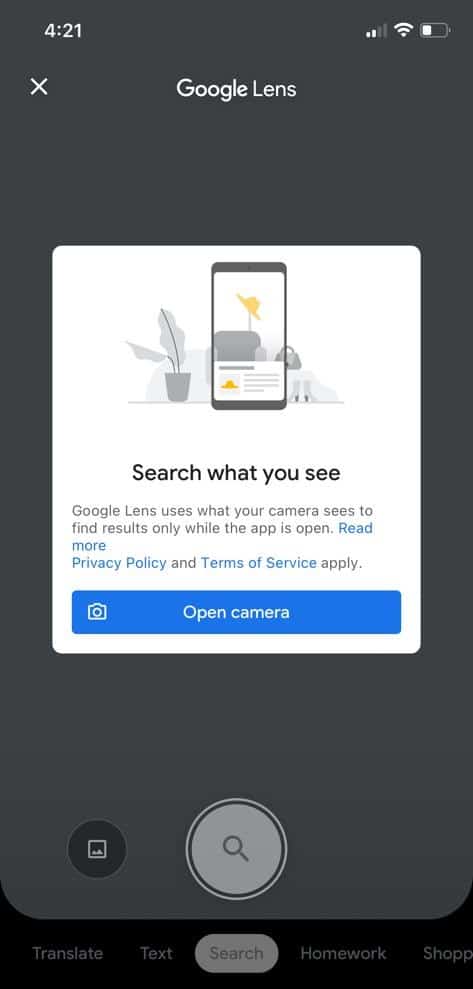
また読む: BlobURLでビデオをダウンロードする方法
Googleでビデオを逆検索する方法
グーグルのツールは驚くべきものです。 Googleには、私たちが想像できるほとんどすべてのツールがあります。 今日、Googleでの逆検索は非常に簡単です。 GoogleChromeまたはMozillaFirefoxを使用して、PCで逆検索を行うことができます。 AndroidまたはiOSでは、AndroidのChromeやiOSのSafariなどの検索エンジンを使用して逆検索を行うことができます。 上記のいずれも使用しない場合は、デバイスにインストールする必要はありません。ゴーグルレンズアプリを使用して逆検索することもできます。
方法1:Google画像検索を使用
逆検索に関して言えば、Google画像検索は世界最大の検索エンジンです。
Google画像検索を使用すると、画像のソースを簡単に見つけることができ、これに加えて、画像に関するより多くの情報を見つけることができます。 Googleは動画の逆検索をサポートしていませんが、スクリーンショットを使用して動画に関する詳細情報を取得するのに役立ちます。
以下は、Googleでビデオ検索を逆にする方法の手順です。
1.情報が必要なビデオを選択します。
2.ビデオを再生し、スクリーンショットを撮ります。
3. Google Chromeに移動し、検索バーに「 Google画像検索」と入力します。
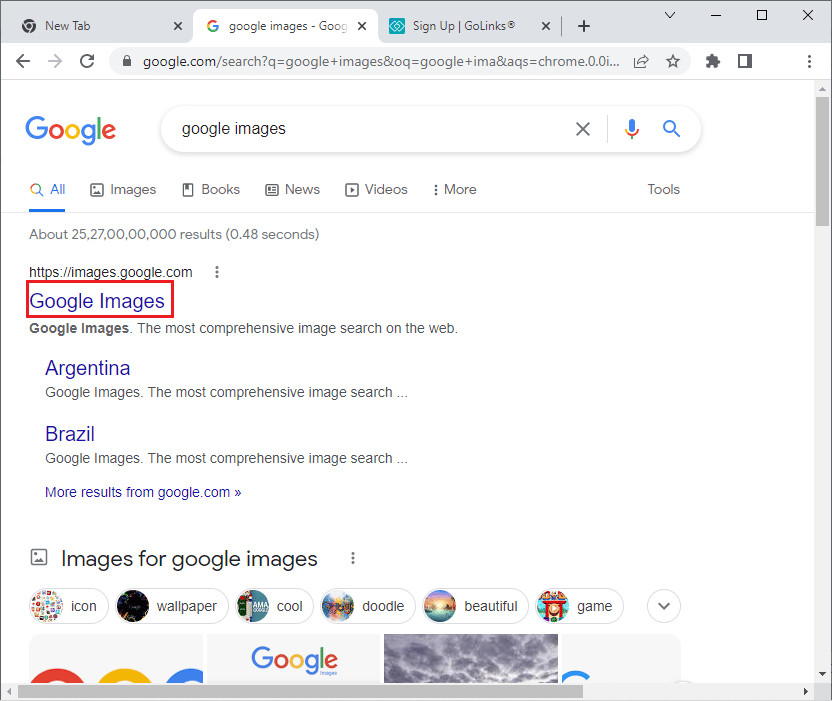
4. Google画像検索に移動し、カメラアイコンをクリックします。
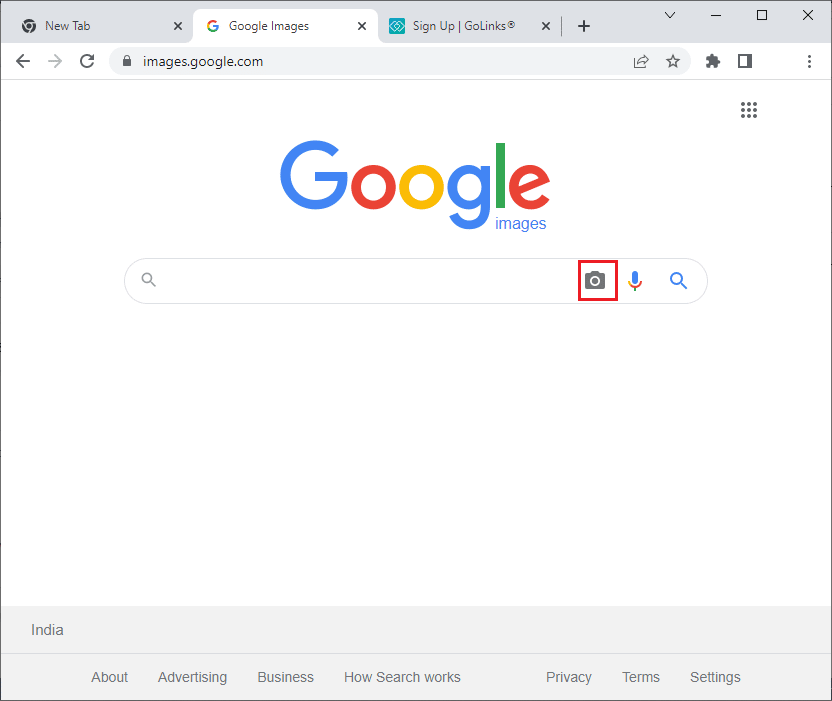
5.[画像のアップロード]をクリックします。
6.次に、[ファイルの選択]をクリックします。

7.次に、スクリーンショットを選択します。
8.逆検索を行います。 結果が表示されたら、必要な情報について最も関連性の高い記事またはビデオを選択できます。
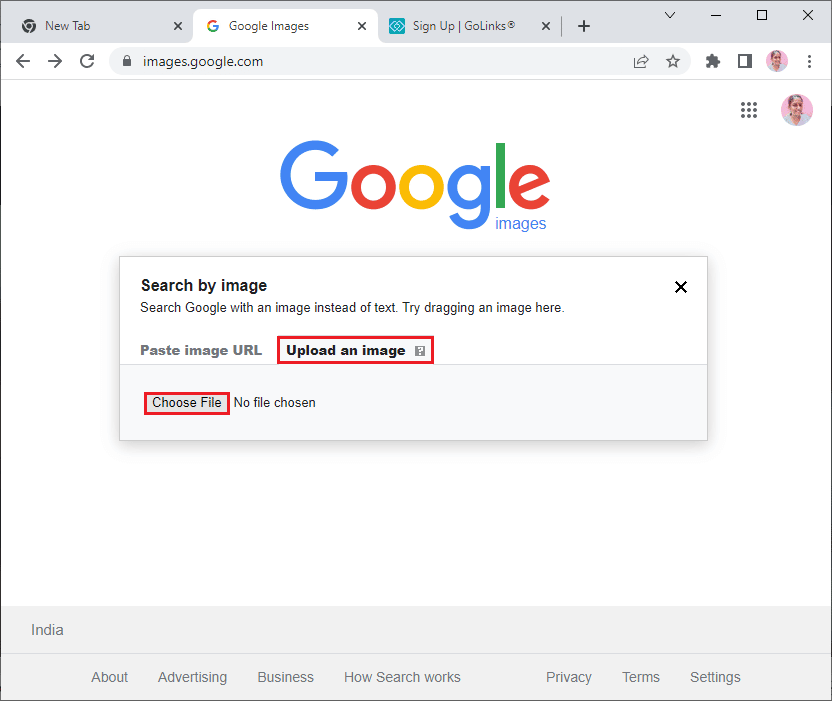
8.逆検索を行います。 結果が表示されたら、ビデオ/映画の俳優/女優の名前や番組のエピソードなど、必要な情報について最も関連性の高い記事またはビデオを選択できます。 結果を以下に示します。
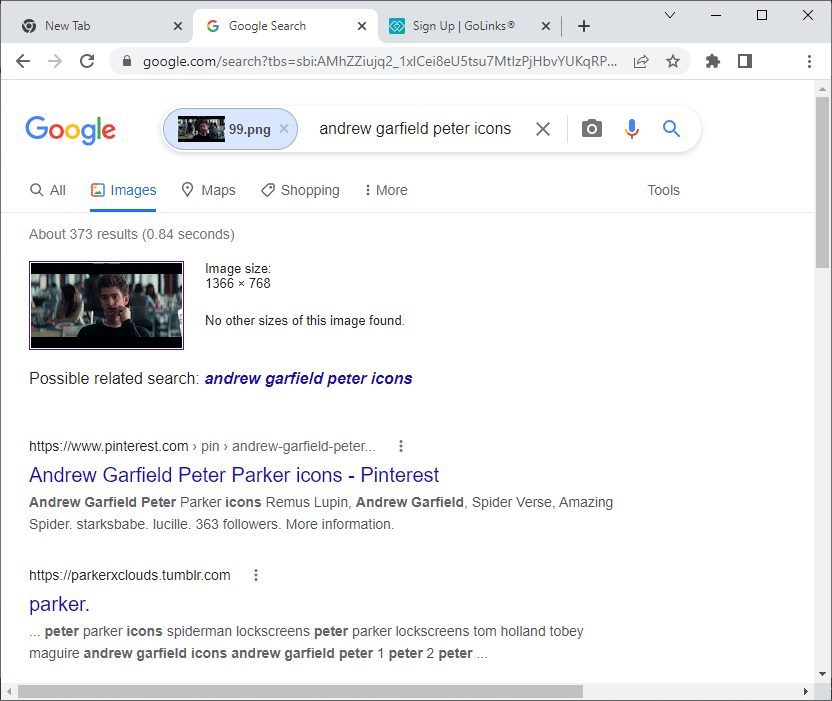
方法2:Androidビジュアル検索を使用
Androidデバイスでは、ビデオの逆検索は簡単です。手順に従って、ビジュアル検索オプションを使用してGoogleでビデオの逆検索を実行する方法を実装します。
1. Androidスマートフォンで、 GoogleChromeを開きます。
2.検索バーのGoogleレンズアイコンをタップします。
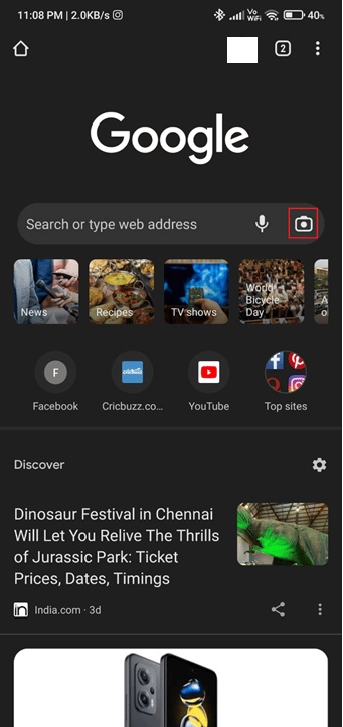
また読む: VLCを使用してWindows10でビデオをカットする方法
方法3:独立したツールを使用
逆ビデオ検索を実行するために、これらの主要な検索エンジンだけを使用する必要はありません。 必要に応じて、サードパーティのツールを使用することもできます。 これらのサードパーティツールは、検索エンジンのデータベースを検索して、動画のインスタンスをさらに見つけることができます。
1.ベリファイ
Berifyのいくつかの機能は次のとおりです。
- Berifyは、画像のWebクロールを専門とする逆ビデオ検索エンジンです。
- また、画像を登録できる追加機能もあります。 あなたのビデオがオンラインで表示されるたびに、彼らはあなたに警告します。
- 盗まれた画像や動画を見つけるのに役立ちます。 Berifyは、強力な画像マッチングアルゴリズムを使用して、Google、Bing、Yandex、およびその他の検索エンジンからの結果を提供します。 また、許可なくコンテンツを使用しているユーザーを見つけるのにも役立ちます。
- Google、Bing、およびその他の検索エンジンで最大6000枚の画像をスキャンできます。 検索プロセスはGoogleよりも徹底しているため、プロセスを完了するのに時間がかかります。
- 画像のURLを入力するか、画像を直接アップロードすることで、検索を開始できます。
Berifyを使用してビデオ検索を逆にする方法については、以下の手順に従ってください。
1. Webブラウザでberifyを検索し、BerifyWebサイトを開きます。
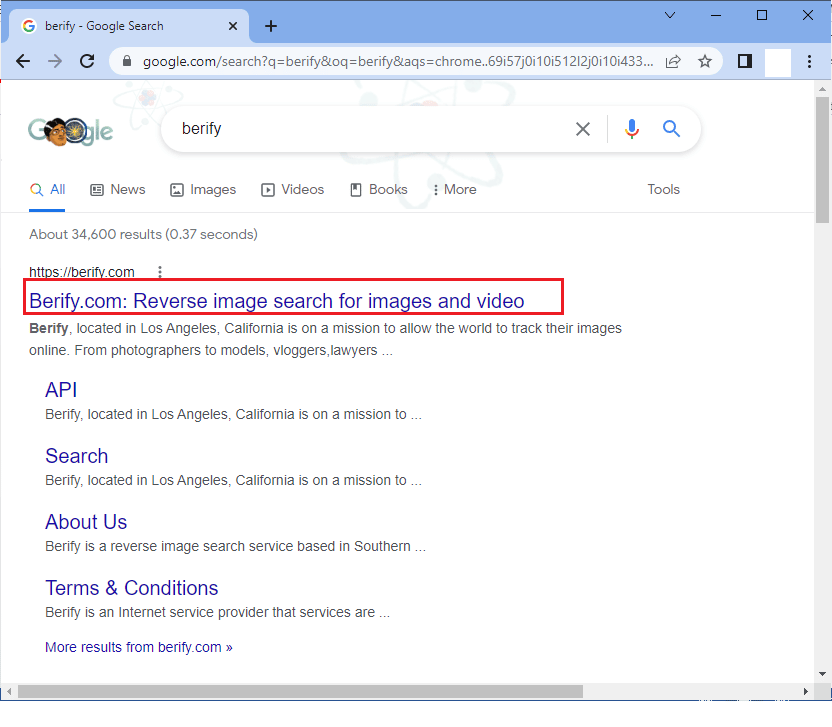
2. [無料でサインアップ]をクリックして、無料のアカウントを作成します。
![[無料でサインアップ]をクリックして、無料のアカウントを作成します。 Googleでビデオを逆検索する方法](/uploads/article/4661/5XASBxZ1321tAufR.png)
3.無料プランを選択して、サインアップを完了します。
4.画像を検索するには、検索バーをクリックします。
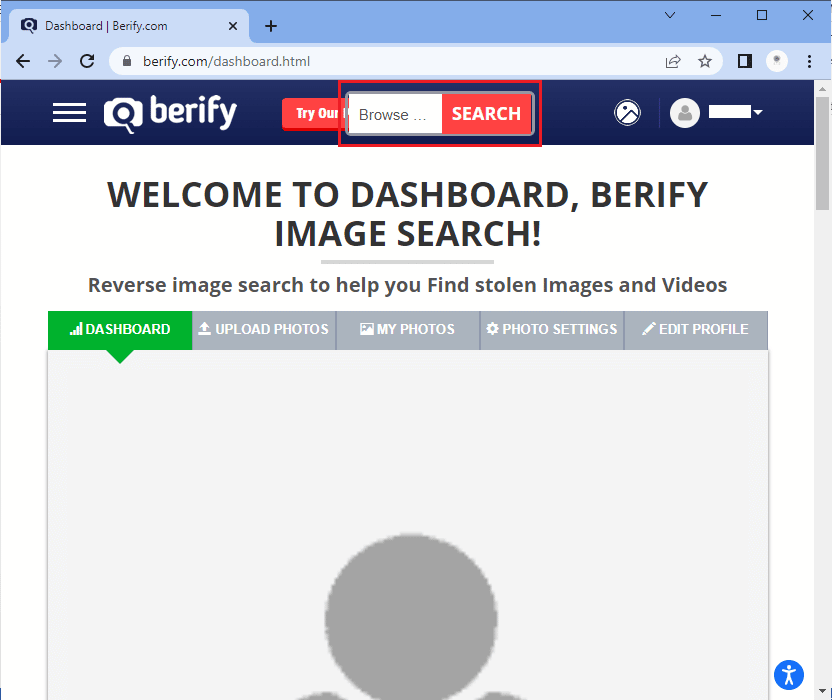
5.デバイスから参照するように求められます。
6.検索する画像を選択します。
7.これで、 Berifyが画像を処理し、結果が表示されます。
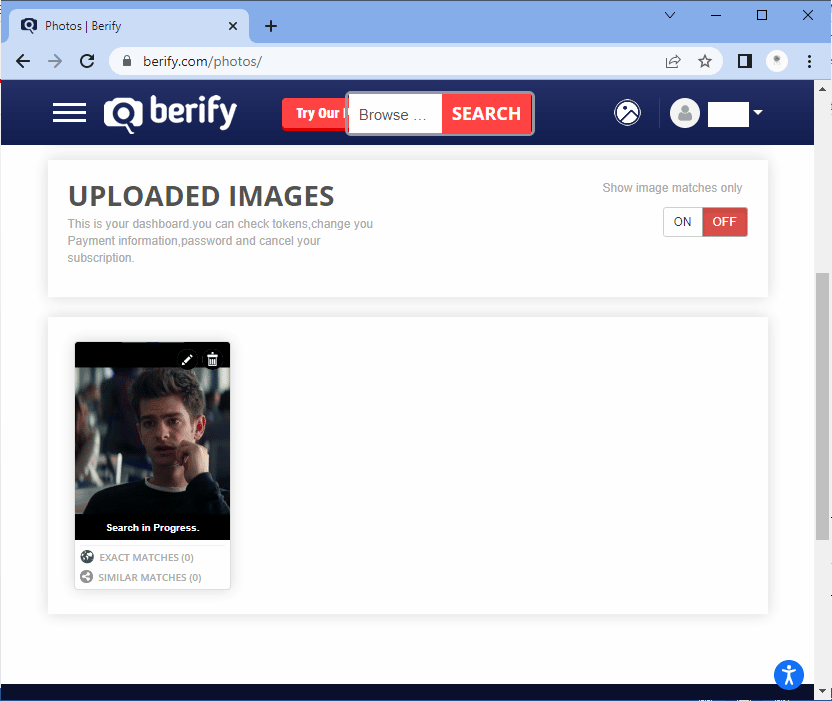
8. Berifyは、さまざまな検索エンジンからの結果も返し、画像が使用されている場所の詳細を提供します。
また読む: Android用の35の最高のGoogleChromeフラグ
2.シャッターストック
Shutterstockは別のビデオ逆検索エンジンです。 Shutterstockは、約2億のストック映像を保持する最大のストックイメージWebサイトの1つです。 最近、リバースビデオ検索ツールを立ち上げました。 Shutterstockのデータベースには10億を超える画像と動画が保存されているため、動画の逆検索を開始するのに最適な場所です。
1. Google検索でShutterstockのWebサイトを検索して、開きます。
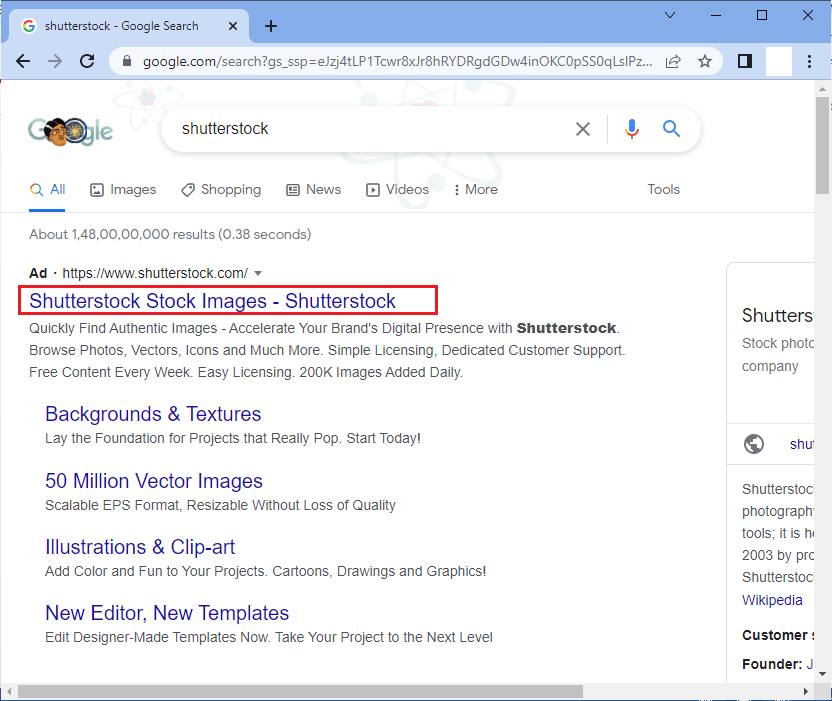
2. [画像の検索]をクリックして、画像を検索します。
![[画像の検索]をクリックして画像を検索します。 Googleでビデオを逆検索する方法](/uploads/article/4661/Ib1D7kMILZGMhCIw.png)
3.画像で検索をクリックして、スクリーンショットをアップロードします。
また読む: Windows10で電報ビデオをダウンロードする方法
3.Yandex画像
Yandex Imagesは、人気のあるロシアの検索エンジンであり、Webサービスにも分岐しています。 Yandexには検索エンジンがあり、ユーザーはビデオや画像の逆検索を使用することもできます。 ビデオの逆検索を行うには、以下の手順に従ってください。
1.お気に入りのブラウザの検索バーにYandeximageSearchと入力して、ホームページを開きます。
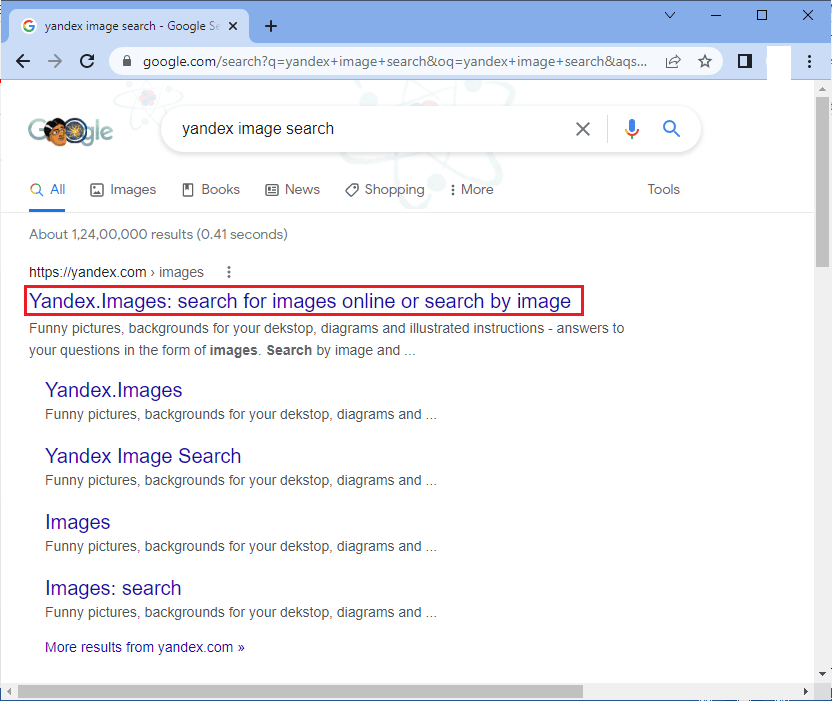
2.これで、図のように検索バーが表示されます。
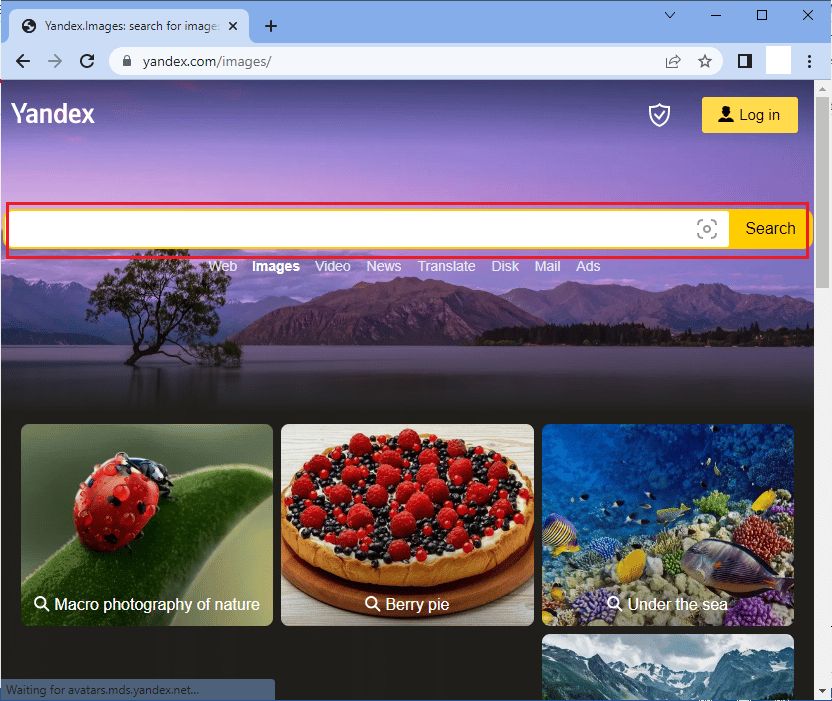
3.検索バーに画像アイコンが表示されます。
4.情報が必要な画像を選択します。 Yandexはスクリーンショットの詳細を表示します。
また読む:サウンド付きのRedditビデオをダウンロードする方法
4. TinEye
Berifyと同様に、TinEyeは逆画像検索エンジンです。 TinEyeで検索すると、画像が保存されることはないため、TinEyeは安全に使用できます。 TinEyeを使用した検索は安全でプライベートであり、常に改善されています。 TinEyeは、画像認識を使用して画像を検索し、結果を提供します。 TinEyeは、パターン認識ニューラルネットワークと機械学習を使用して、インターネット全体で画像を検索します。 TinEyeのアプリケーションプログラミングインターフェイス(API)は、ビデオまたは画像の1つがWebページに表示されたときにアラート通知も送信します。
以下の手順に従って、TinEyeで逆検索を実行します。
1. Webブラウザの検索バーでtineyeを検索し、TinEyeホームページを開きます。
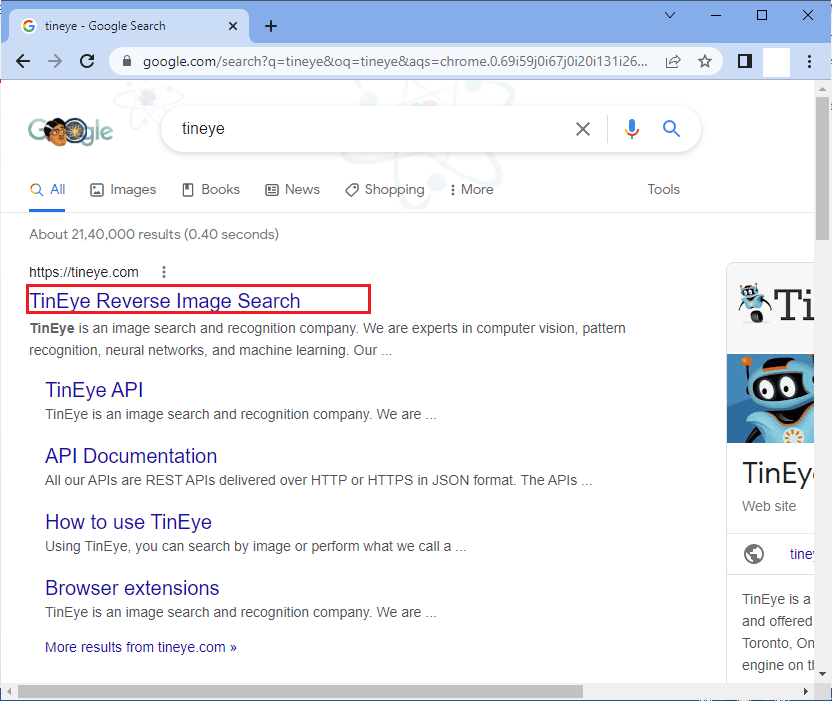
2.画像をアップロードするか、画像のURLを検索バーに貼り付けます。 画像を検索バーにドラッグアンドドロップすることもできます。
3. TinEyeは画像の情報を検索し、結果は次のように表示されます。
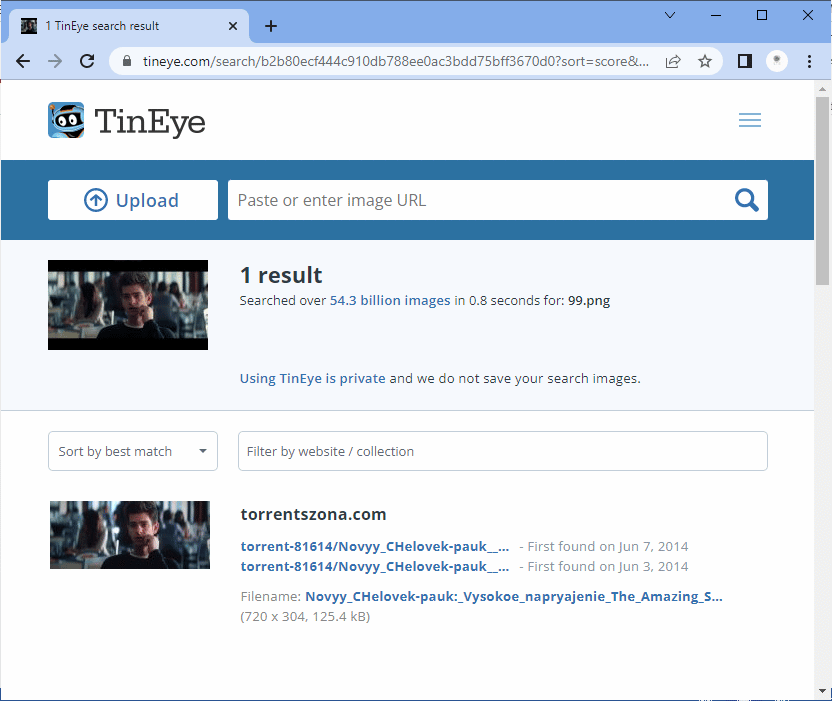
おすすめされた:
- Windows10のDiscordアイコンの赤い点を修正
- モンキーアプリはどうなりましたか?
- Windows10でYouTubeフルスクリーンが機能しない問題を修正
- Google Meetコードとは何ですか?
リバースビデオ検索エンジンは、最近は定期的に見られませんが、今後数年で現実のものになるでしょう。 このガイドがお役に立てば幸いです。また、デバイスで動画を逆検索する方法を学んだことでしょう。 よりクールなヒントとコツについては、私たちのページにアクセスし続け、以下にコメントを残してください。
